Maison >tutoriels informatiques >connaissances en informatique >L'installation du pilote audio Realtek HD a échoué avec l'erreur 0x00005b3
L'installation du pilote audio Realtek HD a échoué avec l'erreur 0x00005b3
- 王林avant
- 2024-02-19 10:42:13865parcourir
Si vous rencontrez le code d'erreur d'échec du pilote audio Realtek HD 0x00005b3 sur un PC Windows 11/10, veuillez vous référer aux étapes suivantes pour résoudre le problème. Nous vous guiderons tout au long du dépannage et de la résolution de l'erreur.
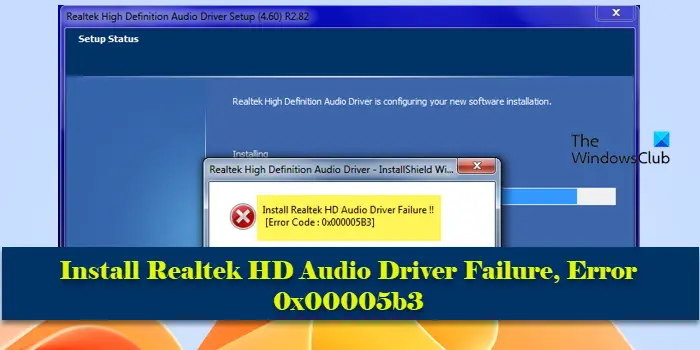
Le code d'erreur 0x00005b3 peut être dû à des problèmes d'installation du pilote audio. Il se peut que le pilote actuel soit corrompu ou partiellement désinstallé, affectant l'installation du nouveau pilote. Ce problème peut également être dû à un espace disque insuffisant ou à un pilote audio incompatible avec votre version de Windows.
L'installation du pilote audio Realtek HD a échoué ! !
[Code d'erreur : 0x00005B3]
Si vous rencontrez des problèmes avec l'assistant d'installation du pilote audio Realtek, continuez à lire pour obtenir la solution.
Comment réparer l'échec de l'installation du pilote audio Realtek ?
Veuillez vous assurer que votre système a été mis à jour avec la dernière version et essayez d'exécuter le programme d'installation avec les droits d'administrateur. Assurez-vous également de télécharger et d'installer la version correcte du pilote pour votre système d'exploitation. Parfois, l'installation des dernières mises à jour Windows peut également résoudre les problèmes d'installation des pilotes. Essayez de désactiver temporairement l'antivirus ou le pare-feu sur votre système et voyez si cela aide.
L'installation du pilote audio Realtek HD a échoué avec l'erreur 0x00005b3
Si les solutions rapides ci-dessus ne fonctionnent pas, utilisez les solutions suivantes pour corriger l'erreur d'échec de l'installation du pilote audio Realtek HD 0x00005b3 :
Avant de commencer, vous souhaiterez peut-être exécuter un outil de nettoyage de disque pour libérer de l'espace disque.
1] Téléchargez et installez le pilote audio Realtek HD

Sur certains ordinateurs Dell sur lesquels Maxxdio est installé, le problème est parfois dû à une mise à jour indésirable du pilote de Microsoft, ce qui peut empêcher le pilote audio de fonctionner ou provoquer des problèmes liés à l'audio.
MaxxAudio est un logiciel d'amélioration audio fourni par Waves Audio qui offre une meilleure qualité sonore et contrôle les paramètres audio de votre système. Il est généralement préinstallé sur les ordinateurs Dell. Si vous rencontrez des problèmes audio sur un ordinateur Dell sur lequel MaxxAudio est installé, nous vous recommandons de réinstaller les pilotes Realtek Audio et Maxxdio spécifiques à Dell à partir du site de support Dell.
Pour désinstaller votre pilote audio actuel, suivez ces étapes :
Appuyez sur Win+X et sélectionnez Gestionnaire de périphériques dans le menu Power User. Cliquez et développez la section « Contrôleurs son, vidéo et jeu » dans la fenêtre de gestion des appareils. Cliquez ensuite avec le bouton droit sur Realtek High Definition Audio et sélectionnez Désinstaller le périphérique. À l’invite Désinstaller le périphérique, cochez la case Essayer de supprimer le pilote de ce périphérique, puis cliquez sur Désinstaller. Répétez ce processus pour le périphérique audio MaxxAudio/Waves.
Maintenant, redémarrez votre PC et exécutez le programme d'installation du pilote audio Realtek HD que vous avez téléchargé à partir du site Web d'assistance Dell. Le programme d'installation installera également Waves MaxxAudio sur votre système.
Pour éviter que ce problème ne se reproduise, désactivez toutes les mises à jour de pilotes Realtek que Windows Update peut fournir.
Ce qui précède est le contenu détaillé de. pour plus d'informations, suivez d'autres articles connexes sur le site Web de PHP en chinois!

